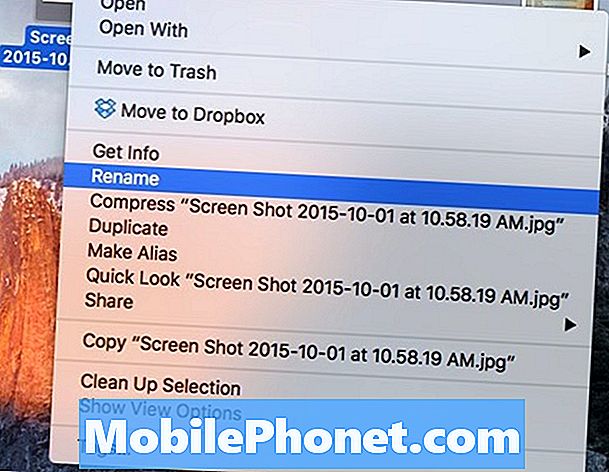Conţinut
- Problema nr. 1: Cum se remediază problema aplicației Galaxy S9: aplicațiile se blochează când se utilizează date wifi sau mobile
- Problema # 2: Semnalul celular Galaxy S9 scade în continuare
- Problema # 3: Cum se remediază problema deblocării rețelei Galaxy S9: nu există nicio problemă de semnal după deblocarea rețelei eșuată
Articolul nostru de depanare de astăzi răspunde la trei probleme referitoare la Galaxy S9 (# GalaxyS9). Accentul nostru în acest domeniu este abordarea problemelor frecvente ale rețelei care adesea cauzează neplăceri multor utilizatori. Dacă aveți propria problemă de rețea S9, verificați cu amabilitate sugestiile noastre de mai jos. Pașii și soluțiile de depanare pentru multe dispozitive Samsung Galaxy sunt de obicei similare, chiar dacă există variații ale problemelor.
Problema nr. 1: Cum se remediază problema aplicației Galaxy S9: aplicațiile se blochează când se utilizează date wifi sau mobile
Hei! Vă mulțumim că ați petrecut timpul pentru a lua în considerare problema mea. Așa că tocmai am plătit un ban destul pentru Galaxy S9 Plus. Sunt cu compania de la S4 și i-am iubit întotdeauna. Problema mea este, dintr-un anumit motiv, când folosesc atât WiFi, cât și 4G, va trebui uneori să repornesc aplicațiile sau să-mi repornesc conexiunea pentru a seta capabilitățile (prin activarea și dezactivarea lor din nou). hrana mea. Uneori, piața Google va avea probleme, iar muzica YouTube nu va încărca muzică. De obicei, deconectarea conexiunii sau repornirea aplicației ajută, dar a trebuit să repornesc telefonul pentru ca acesta să funcționeze în trecut. Este foarte enervant, deși mic, când se ia în considerare valoarea telefonului. Orice te ajută, îți apreciez timpul. Să aveți una grozavă!
Soluţie: Deși este o enervare minoră, această problemă este greu de diagnosticat, deoarece există o mulțime de variabile care trebuie luate în considerare. Mai jos sunt pașii de depanare pe care puteți încerca să-i remediați.
Ștergeți partiția cache
Asigurarea faptului că memoria cache a sistemului unui telefon este în bună stare este unul dintre primii pași în depanarea Android. Multe probleme și erori se datorează unui cache de sistem deteriorat sau învechit. Pentru a menține memoria cache a sistemului de telefon proaspătă, ștergerea partiției cache este o necesitate. Dacă nu ați încercat-o înainte de a ne contacta, urmați acești pași:
- Opriți dispozitivul.
- Țineți apăsate tasta de creștere a volumului și tasta Bixby, apoi țineți apăsată tasta de pornire.
- Când se afișează sigla Android, eliberați toate cele trei taste.
- Un mesaj „Instalarea actualizării sistemului” va apărea timp de 30 - 60 de secunde înainte ca opțiunile din meniul de recuperare a sistemului Android să apară.
- Apăsați tasta de reducere a volumului de mai multe ori pentru a evidenția ștergeți partiția cache.
- Apăsați tasta de pornire pentru a selecta.
- Apăsați tasta de reducere a volumului pentru a evidenția da, apăsați tasta de pornire pentru a selecta.
- Când partiția de ștergere cache este finalizată, sistemul de repornire acum este evidențiat.
- Apăsați tasta de pornire pentru a reporni dispozitivul.
Instalați actualizări
Actualizarea aplicațiilor sau Android nu numai că aduce modificări cosmetice, dar poate corela și unele erori în acest proces. În mod implicit, dispozitivele Samsung sunt setate să descarce și să instaleze actualizări. Dacă ați modificat anterior această setare implicită, vă sugerăm să verificați periodic actualizările de aplicații și Android periodic. În scopuri de depanare, asigurați-vă că o faceți imediat după ștergerea partiției cache.
Căutați aplicația terță parte rău
Un alt motiv pentru problemele Android sunt aplicațiile de la terți. Unele probleme de codare pot apărea atunci când unele aplicații interacționează cu Android sau cu o anumită versiune de firmware. În timp ce dezvoltatorii se străduiesc să reducă la minimum bug-urile produselor lor, se pot manifesta în continuare unele îndoituri. În multe cazuri, erorile pot apărea după o revizie majoră a firmware-ului, cum ar fi atunci când faceți upgrade Android sau când instalați actualizări ale aplicației. Pentru a vedea dacă una dintre aplicații interferează cu Android, puteți reporni telefonul în modul sigur. Modul sigur este un instrument utilitar care permite tehnicienilor să verifice eventuale probleme ale aplicațiilor terțe. Iată cum porniți telefonul în modul sigur:
- Opriți dispozitivul.
- Apăsați și mențineți apăsată tasta de pornire în fața ecranului cu numele modelului.
- Când pe ecran apare „SAMSUNG”, eliberați tasta de pornire.
- Imediat după eliberarea tastei de pornire, țineți apăsată tasta de reducere a volumului.
- Continuați să țineți apăsată tasta de reducere a volumului până când dispozitivul termină de repornit.
- Modul sigur va fi afișat în colțul din stânga jos al ecranului.
- Eliberați tasta de reducere a volumului când vedeți modul sigur.
- Observați telefonul și verificați dacă există o problemă.
Amintiți-vă, modul sigur nu este o soluție, ci un instrument. Dacă problemele pe care le menționați nu sunt prezente în acest mod, suspiciunea noastră este corectă. Pentru a identifica care dintre aplicațiile dvs. cauzează probleme, ar trebui să reporniți telefonul în modul sigur și să urmați acești pași:
- Porniți în modul sigur.
- Verificați problema.
- După ce ați confirmat că este de vină o aplicație terță parte, puteți începe să dezinstalați aplicațiile individual. Vă sugerăm să începeți cu cele mai recente pe care le-ați adăugat.
- După ce dezinstalați o aplicație, reporniți telefonul în modul normal și verificați dacă există o problemă.
- Dacă S9-ul dvs. este încă problematic, repetați pașii 1-4.
Resetați preferințele aplicației
Este posibil ca unele aplicații să nu funcționeze corect sau deloc atunci când lipsește o aplicație de bază sau implicită. Pentru a vă asigura că toate aplicațiile de sistem implicite sunt activate, urmați pașii de mai jos:
- Deschideți aplicația Setări.
- Atingeți Aplicații.
- Atingeți Mai multe setări în partea dreaptă sus (pictogramă cu trei puncte).
- Selectați Resetați preferințele aplicației.
- Reporniți Note8 și verificați dacă există o problemă.
Resetați setările de rețea
Un alt mod de a remedia problemele de rețea sau conectivitate în Android este prin ștergerea sau resetarea setărilor de rețea. Dacă faceți acest lucru, veți șterge toate rețelele wifi și parolele acestora, setările VPN și setările celulare. Asigurați-vă că știți cum să vă conectați din nou wifi sau VPN înainte de a face acest pas.
- Din ecranul de pornire, glisați în sus pe un loc gol pentru a deschide tava pentru aplicații.
- Atingeți Administrare generală> Resetați setările.
- Atinge Resetează setările de rețea.
- Dacă ați configurat un cod PIN, introduceți-l.
- Atinge Resetare setări. După finalizare, va apărea o fereastră de confirmare.
Resetare din fabrică
În cele din urmă, încercați să vă ștergeți telefonul și să readuceți toate setările software-ului la valorile implicite cu o resetare din fabrică. Aceasta este o soluție inevitabilă pe care ar trebui să o faceți dacă toate sugestiile noastre de mai sus nu vă vor ajuta. Pentru a reseta din fabrică Nota 8:
- Creați o copie de rezervă a datelor dvs.
- Opriți dispozitivul.
- Țineți apăsate tasta de creștere a volumului și tasta Bixby, apoi țineți apăsată tasta de pornire.
- Când se afișează sigla verde verde, eliberați toate tastele („Instalarea actualizării sistemului” va apărea timp de aproximativ 30 - 60 de secunde înainte de a afișa opțiunile din meniul de recuperare a sistemului Android).
- Apăsați tasta de reducere a volumului de mai multe ori pentru a evidenția „ștergeți datele / resetarea din fabrică”.
- Apăsați butonul de alimentare pentru a selecta.
- Apăsați tasta de reducere a volumului până când este evidențiat „Da - ștergeți toate datele utilizatorului”.
- Apăsați butonul de alimentare pentru a selecta și a începe resetarea principală.
- După finalizarea resetării principale, este evidențiat „Reboot system now”.
- Apăsați tasta de pornire pentru a reporni dispozitivul.
Obțineți înlocuirea telefonului
Toți pașii de depanare de mai sus sunt lucrurile pe care le puteți face la nivelul dvs. Dacă problema continuă să apară chiar și după o resetare din fabrică, aceasta înseamnă că poate exista o problemă de codare hardware sau firmware în spatele ei. În oricare dintre aceste cazuri, nu veți putea rezolva problema sau cel puțin identificați deloc problema. Pentru a vă ajuta să rezolvați problema, vă sugerăm să vizitați magazinul local Samsung pentru a vă înlocui telefonul.
Problema # 2: Semnalul celular Galaxy S9 scade în continuare
Am instalat o actualizare recentă pe S9. De la instalare nu mai am niciun serviciu în casa mea și de multe ori niciun serviciu în alte locuri. Singurul serviciu constant este atunci când sunt conectat prin Bluetooth în camioneta mea Techs la magazinul AT&T și online. Am încercat multe reporniri și resetări. Am înlocuit cartela SIM, dar nimic nu ajută. S9-ul soțului meu este pe contul meu și a instalat actualizările fără probleme. Poate să stea chiar lângă mine cu serviciul și eu nu am. Dacă mă conectez prin wifi, pot avea apeluri. în caz contrar, nu există servicii și apeluri de urgență.
Soluţie: Dacă înlocuirea cartelei SIM nu a ajutat deloc la rezolvarea problemei, atunci ar trebui să continuați să restrângeți posibilele cauze. Urmați sugestiile noastre de mai jos pentru a identifica unde se află problema.
Verificați dacă există interferențe cu aplicațiile terță parte
După cum sa menționat mai sus, unele aplicații pot deveni problematice din orice motiv. Pentru a verifica, doriți să porniți telefonul în modul sigur și să vedeți cum funcționează. Încercați să replicați problema observând telefonul în acest mod timp de câteva ore.
Resetați setările de rețea
Acesta este un pas necesar de depanare în această situație. Ștergerea setărilor de rețea ale dispozitivului dvs. poate funcționa uneori dacă există o eroare îngropată în configurația de date mobile sau wifi. Asigurați-vă că resetați setările de rețea ale dispozitivului dvs. dacă nimic nu funcționează după depanarea modului sigur. Din nou, consultați pașii de mai sus despre cum să o faceți.
Instalați actualizarea firmware-ului
Unele probleme de rețea sunt cauzate de codarea firmware-ului greșită. Într-o astfel de situație, problema poate continua chiar și după ce ați șters setările de rețea sau chiar în modul sigur. Încercați să verificați manual dacă există o actualizare Android disponibilă sub Setări> Actualizare software.
Resetare din fabrică
Ștergerea software-ului telefonului este o necesitate dacă nu există nicio modificare în acest moment. Resetarea din fabrică va rezolva orice posibil eroare care se află pe software. Asigurați-vă că faceți o copie de siguranță a datelor dvs. personale înainte de a o face.
Obțineți asistență de la operatorul dvs. de rețea
Dacă telefonul dvs. S9 a fost furnizat de operatorul dvs. actual, asigurați-vă că îi contactați pentru mai mult ajutor. Nu știm istoricul complet al dispozitivului dvs., deci nu putem spune dacă există sau nu o problemă de rețea sau de cont care împiedică funcționarea telefonului. Obțineți echipa de asistență tehnică a operatorului dvs., astfel încât să poată afla dacă este sau nu nevoie să reconfigurați setările de rețea de pe telefon. De asemenea, este posibil să fie nevoiți să verifice dacă contul dvs. de la ei este furnizat în mod corespunzător.
Problema # 3: Cum se remediază problema deblocării rețelei Galaxy S9: nu există nicio problemă de semnal după deblocarea rețelei eșuată
Bună. Așadar, tocmai am călătorit înapoi acasă în Nepal din Canada și cumpărasem Samsung Galaxy S9 acolo. După ce am ajuns aici, am încercat să îmi deblochez telefonul, dar a apărut o eroare și acum nu sunt sigur dacă telefonul meu este deblocat. Bara de rețea comută între bare și nu are simbolul semnalului. Telefonul meu nu reușește să sune sau să trimită mesaj. Dar am primit un telefon o dată. De asemenea, timpul de pe bara de sus este blocat. Trebuie să rotesc ecranul și să îl întorc pentru a-l actualiza. În toate celelalte locuri, ora este afișată corect. Apoi, când glisez ecranul, ecranul nu rămâne mult timp pe pagina de introducere a pinului. Nu pot actualiza sau descărca nicio aplicație. Te rog ajuta-ma!
Soluţie: Singurul detaliu semnificativ pe care îl menționați este problema care apare după ce ați încercat să deblocați dispozitivul. Dacă nu ați făcut nimic altceva, motivul erorilor pe care le-ați experimentat poate provine din procedura de deblocare eșuată. Încercați să anulați sau să inversați ceea ce ați făcut și să vedeți ce se întâmplă. Nu știm cum v-ați deblocat S9 exact, așa că nu putem oferi nimic în ceea ce privește o soluție. Dacă nu puteți inversa procesul de deblocare prin orice mijloace, încercați să blocați firmware-ul original (versiunea exactă de Android când ați debitat prima dată dispozitivul) pentru a restabili informațiile despre software la valorile implicite din fabrică.
Dacă știi cum să îți deblochezi dispozitivul în rețea, presupunem că știi și cum să îți blochezi S9. Asigurați-vă că utilizați firmware-ul potrivit pentru a evita blocarea telefonului.